トピック
2020/04/24
Web会議 Zoomかんたん入門
「インターネットを使って無料のテレビ電話ができる」Zoomを使い、5月のゴールデン・ウィークのオンライン帰省、軽い打ち合わせや飲み会などの方法をお伝えします。主催する(ホストになる)方法は、後半に記載しています。
イースト株式会社はインターネット企業として25年、様々なシステム開発を行っており、インターネットの素晴らしさを体感していただく目的で、このメモを公開しました。
下川和男
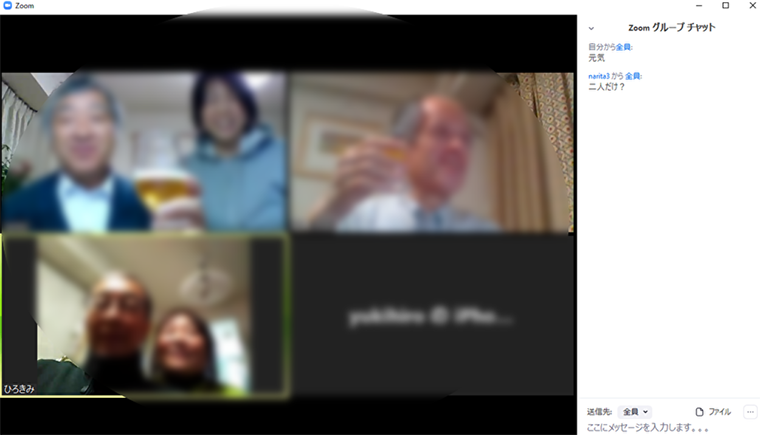
参加者(メンバー)側
- ZoomはPC(Windows、Mac)、スマホ(Android、iPhone、iPad)何れでも参加できます。
- 必ず自宅などのWi-Fi環境で使ってください。ケータイの電波だと1~2GB消費するので。
- 初めてスマホで参加する方は、あらかじめZoomアプリをインストールしてください。
- 偽物が出回っているので、アプリ解説が日本語のものか、招待URLからのリンクで入れてください。
- スマホアプリ設定時に、カメラへのアクセス、マイクへのアクセスを許可してください。
- PC(WindowsかMac)ユーザは小さなブラウザアプリなので起動時に自動で組み込まれます。
- スマホを持ったままだと長く話せないので、顔と画面が見えるように立てかけてください。
- 背景も写るので本棚とか景色を気にしてください。仮想背景も設定できます。
- 招待メールが届き、開催時間になったら、メール記載のURLをクリックしてください。
- Zoomアプリから入る場合はミーティングIDとパスワードを入れてください。
- 起動したら、Zoom画面にカーソルを入れ、左下に表示されるマイクとビデオマークをクリックし赤線を消してください。セミナーや会議の場合はマイクとカメラOFF(赤線入り)が一般的です。
- [チャット]をクリックすると、文字での会話が行えます。
- [参加者]をクリックすると、現在の参加者一覧が表示されます。
- PCやスマホのスピーカの音量も調節しておいてください。
- スマホでは4人が表示され、画面を横にフリックすると他の参加者が現れます。PCでは右上のビュー切り替えで「ギャラリービュー」を選択すると最大20名表示されます。
- デスクトップPCの場合、マイクやカメラを用意する必要があります。
主催者(ホスト)側
- Zoomサインアップ(会議のホスト役になる)
- https://zoom.us/ をクリック
- 右上の赤い[サインアップは無料です]をクリック
- 生年月日、メルアドなどを入れ、ホスト(会議の主催者)となる。
- 会議を設定する
- 上記で設定したメルアドとパスワードでZoomにサインイン
- 右上の[ミーティングをスケジュールする]をクリック
- 会議の名称(XX飲み会など)、日時、時間などを入れ、以下の5か所をクリック。
- 最後に[保存]をクリック
- 次の画面で[招待状のコピー]、その次の画面で[コピー]をクリック
- 参加メンバーに電子メールなどでコピーした会議URLやミーティングIDなどを送付
- 会議当日
- 開始時間の5分前くらいに[ミーティングを開始する]で待機
- 会議が終了したら
- Zoomにログインし[ミーティングをスケジュールする]で、[マイミーティング]をクリック。
- 前回のミーティングを削除 (放置しても、特に問題はありません)
- 注記
- 無料のZoomは最大100人、40分間会話できます。最初の2回はサービスで40分を過ぎても継続。3回目以降は40分の10分前から参加者全員に残り時間が表示され強制終了です。
- 会議は40分(有料版の場合は24時間)で終了しますが、同じURLで再開可能です。
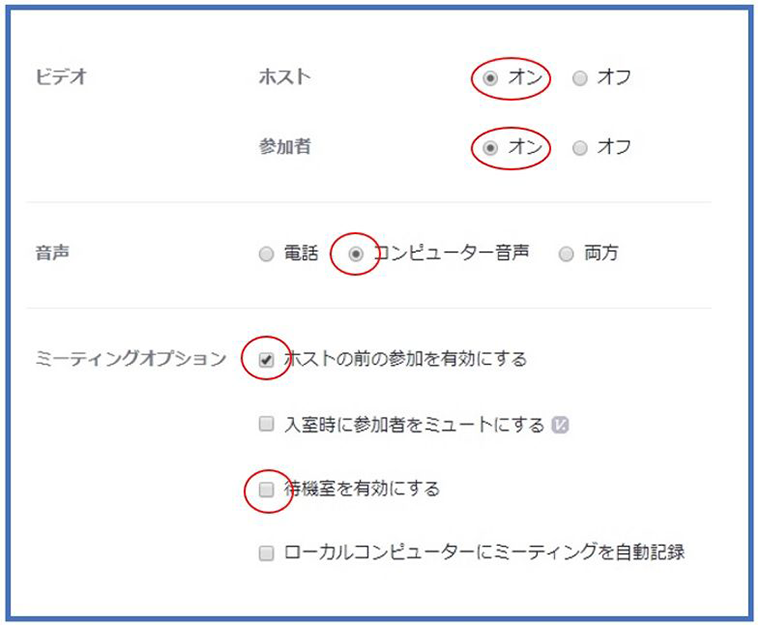
よくある質問
- Mac版がない! ⇒ZoomでPCと表示されいていますがWindows、Mac両用です。
- 音が聞こえない! ⇒スピーカーがミュートかボリュームが下がっていませんか?
- 雑音が聞こえる ⇒テレビや家庭内の会話もマイクが拾います。皆さん静かな場所で。
- キーボードのタイプ音が聞こえる ⇒大きなPCでよく発生します。マイクをOFFにしてもらう。
- 発言がハウリング(残響)で聞きづらい ⇒イヤフォンを使ってもらう。
- なぜ無料なのですか? ⇒1%が有料なら成り立つ! それがインターネットビジネスです。
Zoomの脆弱性など
- 昨年末に1000万ユーザだったのですが、新型コロナで3月には2億人に増え、爆発的ヒット。しかし、データ漏洩や会議への第三者の乱入など問題もあります。徐々に解決しつつあります。
- 一流企業や政府系との打ち合わせは、Zoomだと嫌がられます。イーストの株主である、Microsoft Teams(Office365に付属)、Cisco Webex などセキュリティが高いWeb会議サービスを利用してください。
※本稿は2020年4月24日現在の情報です。
※執筆には、Web会議の達人 飯沢篤志氏に助言いただきました。